Come eliminare Tastiera Microsoft SwiftKey
Pubblicato da: SwiftKeyData di rilascio: October 07, 2024
Devi annullare il tuo abbonamento a Tastiera Microsoft SwiftKey o eliminare l'app? Questa guida fornisce istruzioni dettagliate per iPhone, dispositivi Android, PC (Windows/Mac) e PayPal. Ricordati di annullare almeno 24 ore prima della fine del periodo di prova per evitare addebiti.
Guida per annullare ed eliminare Tastiera Microsoft SwiftKey
Sommario:
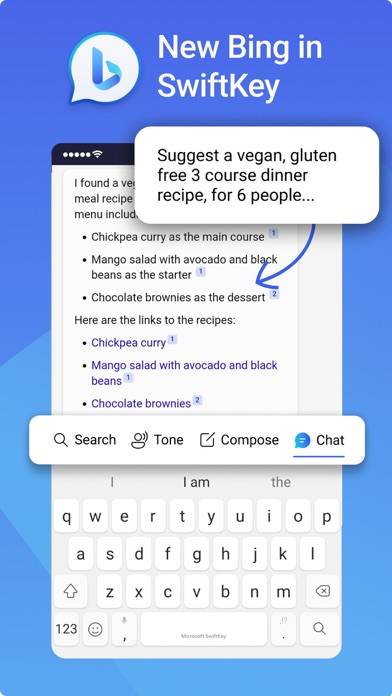
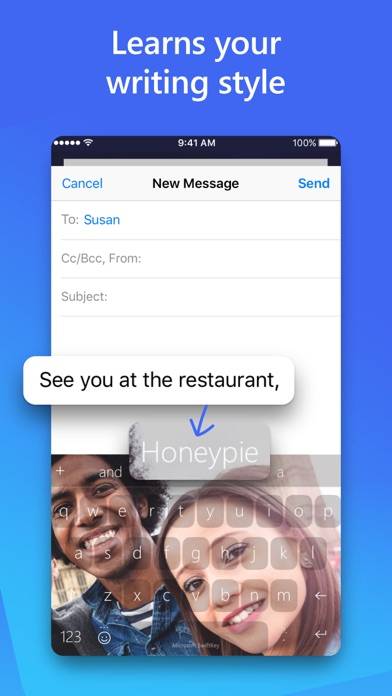
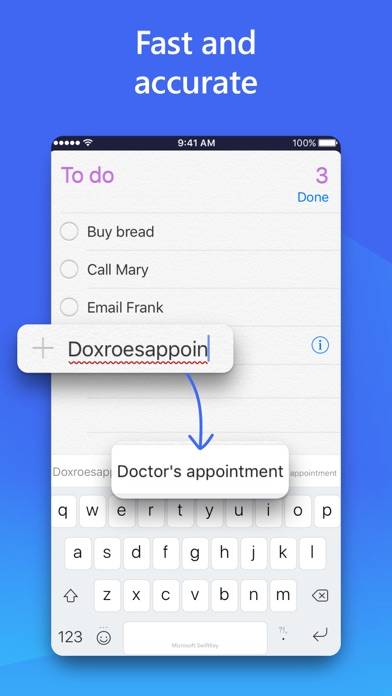
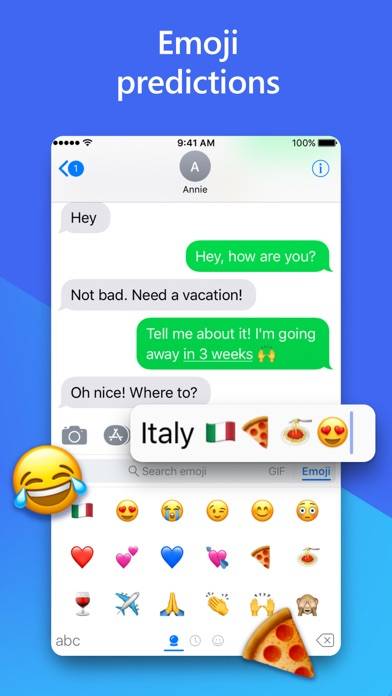
Tastiera Microsoft SwiftKey Istruzioni per annullare l'iscrizione
Annullare l'iscrizione a Tastiera Microsoft SwiftKey è facile. Segui questi passaggi in base al tuo dispositivo:
Annullamento dell'abbonamento Tastiera Microsoft SwiftKey su iPhone o iPad:
- Apri l'app Impostazioni.
- Tocca il tuo nome in alto per accedere al tuo ID Apple.
- Tocca Abbonamenti.
- Qui vedrai tutti i tuoi abbonamenti attivi. Trova Tastiera Microsoft SwiftKey e toccalo.
- Premi Annulla abbonamento.
Annullamento dell'abbonamento a Tastiera Microsoft SwiftKey su Android:
- Apri il Google Play Store.
- Assicurati di aver effettuato l'accesso all'Account Google corretto.
- Tocca l'icona Menu, quindi Abbonamenti.
- Seleziona Tastiera Microsoft SwiftKey e tocca Annulla abbonamento.
Annullamento dell'abbonamento a Tastiera Microsoft SwiftKey su Paypal:
- Accedi al tuo conto PayPal.
- Fai clic sull'icona Impostazioni.
- Vai a Pagamenti, quindi Gestisci pagamenti automatici.
- Trova Tastiera Microsoft SwiftKey e fai clic su Annulla.
Congratulazioni! Il tuo abbonamento a Tastiera Microsoft SwiftKey è stato annullato, ma puoi comunque utilizzare il servizio fino alla fine del ciclo di fatturazione.
Come eliminare Tastiera Microsoft SwiftKey - SwiftKey dal tuo iOS o Android
Elimina Tastiera Microsoft SwiftKey da iPhone o iPad:
Per eliminare Tastiera Microsoft SwiftKey dal tuo dispositivo iOS, segui questi passaggi:
- Individua l'app Tastiera Microsoft SwiftKey nella schermata iniziale.
- Premi a lungo l'app finché non vengono visualizzate le opzioni.
- Seleziona Rimuovi app e conferma.
Elimina Tastiera Microsoft SwiftKey da Android:
- Trova Tastiera Microsoft SwiftKey nel cassetto delle app o nella schermata iniziale.
- Premi a lungo l'app e trascinala su Disinstalla.
- Conferma per disinstallare.
Nota: l'eliminazione dell'app non interrompe i pagamenti.
Come ottenere un rimborso
Se ritieni che ti sia stato addebitato un importo erroneamente o desideri un rimborso per Tastiera Microsoft SwiftKey, ecco cosa fare:
- Apple Support (for App Store purchases)
- Google Play Support (for Android purchases)
Se hai bisogno di aiuto per annullare l'iscrizione o ulteriore assistenza, visita il forum Tastiera Microsoft SwiftKey. La nostra comunità è pronta ad aiutare!
Cos'è Tastiera Microsoft SwiftKey?
Everything about microsoft swiftkey ai keyboard:
Microsoft SwiftKey è sempre in fase di apprendimento e si adatta costantemente al tuo modo unico di digitare, inclusi gergo, nickname ed emoji.
Ciò significa correzione automatica che funziona davvero e previsioni utili, così puoi scrivere rapidamente il tuo messaggio, senza errori.
Personalizza la tastiera in base al tuo stile, con decine di temi tra cui scegliere. Invia emoji, GIF e altro ancora ai tuoi amici: Microsoft SwiftKey impara anche le tue emoji preferite.
Lascia che Microsoft SwiftKey ti aiuti a scrivere più velocemente con l'Intelligenza Artificiale, la funzione scorri per digitare e molto altro. Scarica oggi.